台式电脑开机按哪个键能读取u盘
需要在开机的时候,按快捷键调出启动菜单,选择优盘启动就可以了,每个主板都是不同的,可以到网上查询主板对应的快捷键。
电脑开机时电脑键盘上的U盘启动快捷键:台式机一般是按ESC、Del、F8这三个键,笔记本式F12。 笔记本电脑可以通过以下步骤进行bios设置,使得电脑从U盘启动:1、开机按F12键进入该BIOS设置界面,选择高级BIOS设置:Advanced BIOS Features;2、高级BIOS设置(Advanced BIOS Features)界面,首先选择硬盘启动优先级,Hard Disk Boot Priority;3、硬盘启动优先级(Hard Disk Boot Priority)选择:使用小键盘上的加减号“+、-”来选择与移动设备,将U盘选择在最上面。然后,按ESC键退出; 4、再选择第一启动设备(First Boot Device):选择U盘启动,然后重启电脑即可。
电脑开机时电脑键盘上的U盘启动快捷键:台式机一般是按ESC、Del、F8这三个键,笔记本式F12。 笔记本电脑可以通过以下步骤进行bios设置,使得电脑从U盘启动:1、开机按F12键进入该BIOS设置界面,选择高级BIOS设置:Advanced BIOS Features;2、高级BIOS设置(Advanced BIOS Features)界面,首先选择硬盘启动优先级,Hard Disk Boot Priority;3、硬盘启动优先级(Hard Disk Boot Priority)选择:使用小键盘上的加减号“+、-”来选择与移动设备,将U盘选择在最上面。然后,按ESC键退出; 4、再选择第一启动设备(First Boot Device):选择U盘启动,然后重启电脑即可。
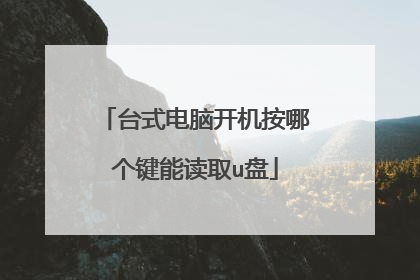
台式机如何U盘启动
台式机想要设置U盘启动来装系统!用什么方法好呢?下面由我给你做出详细的台式机U盘启动方法介绍!希望对你有帮助! 台式机U盘启动方法一第一,进入BIOS!台式机,一般是在开机的时候按键盘上的Delete键,可进入BIOS界面;笔记本,绝大多数国产和国外品牌都是启动和重新启动时按F2,特殊的IBM是F1,Compaq是F10,还有少部分是按F12,这些在开机时候都有提示。第二,设置启动顺序!设置启动顺序,关键是找到BIOS里面的Boot(Boot就是启动的意思)项,找到后设置里面的第一启动顺序-----First Boot Device (=1st Boot Device) !1、需要从光驱启动,就把First Boot Device设置为CD-ROM(如果你的是DVD的就是CDDVD-ROM);2、需要从U盘等移动介质启动,就把First Boot Device设置为USB-FDD或者USB-ZIP、USB-CDROM,(如果你不知道你的移动介质是上面那个类型的就建议你把第一第二第三启动分别设置为上面三个类型,就不会错了!)。这里特别说明下,联想有的机子比较特别,它的移动识别统一为removeable device,设置的时候只需把这个设置为第一启动;3、需要从硬盘启动(一般我们装好系统后,要把第一启动顺序修改为硬盘),就把First Boot Device设置为Hard Disk(或者FDD-0);台式机U盘启动方法二1、首先保证U盘启动盘的制作成功。2、重新启动电脑,根据不同的电脑型号,选择相应的热键,直接启动一键U盘装系统工具设置(重要提示:在选择启动热键前,需先插入U盘方可)。3、以下是各品牌电脑的热键。组装机主板品牌笔记本 品牌台式机主板品牌启动按键 笔记本品牌 启动按键 台式机品牌 启动按键华硕主板 F8 联想笔记本 F12 联想台式机 F12技嘉主板 F12 宏基笔记本 F12 惠普台式机 F12微星主板 F11 华硕笔记本 ESC 宏基台式机 F12映泰主板 F9 惠普笔记本 F9 戴尔台式机 ESC梅捷主板 ESC或F12 联想Thinkpad F12 神舟台式机 F12七彩虹主板 ESC或F11 戴尔笔记本 F12 华硕台式机 F8华擎主板 F11 神舟笔记本 F12 方正台式机 F12斯巴达卡主板 ESC 东芝笔记本 F12 清华同方台式机 F12昂达主板 F11 三星笔记本 F12 海尔台式机 F12双敏主板 ESC IBM笔记本 F12 明基台式机 F8翔升主板 F10 富士通笔记本 F12精英主板 ESC或F11 海尔笔记本 F12冠盟主板 F11或F12 方正笔记本 F12富士康主板 ESC或F12 清华同方笔记本 F12顶星主板 F11或F12 微星笔记本 F11铭瑄主板 ESC 明基笔记本 F9盈通主板 F8 技嘉笔记本 F12捷波主板 ESC Gateway笔记本 F12Intel主板 F12 eMachines笔记本 F12杰微主板 ESC或F8 索尼笔记本 ESC致铭主板 F12 苹果笔记本长按“option”键磐英主板 ESC磐正主板 ESC冠铭主板 F9注意:上述未提到的电脑机型请尝试或参考相同的品牌常用启动热键(注意:苹果笔记本在开机或重启时只要按住“option”键【即Alt键】不放,便可进入选择启动方式。)3、设置U盘启动,不同的BIOS设置U盘启动方法均不同,1、Phoenix – AwardBIOS(2010年之后的电脑):2、旧的Award BIOS(2009年电脑主板):(1)Phoenix – AwardBIOS(2010年之后的电脑设置方法):a开机时按住Del键进入到该电脑的BIOS设置界面,选择高级BIOS设置AdvancedBIOS Features。b在进入高级BIOS设置(AdvancedBIOS Features)界面后,首先要选择硬盘启动优先级:Hard Disk Boot Priority。c在进入到硬盘启动优先级(Hard DiskBoot Priority)界面后,需使用小键盘上的加减符号(+、-)来选择与移动设备,要将U盘选择在最上面。然后,按住ESC键退出。d完成上一步后,再选择第一启动设备(FirstBoot Device):该版本的BIOS这里没有U盘的“USB-HDD”、“USB-ZIP”同类的选项,选择移动设备“Removable”也不能正常启动。但是,选择“Hard Disk”就可以启动电脑。2、旧的Award BIOS(2009年电脑主板设置方法):a开机按住Del键进入到该电脑的BIOS设置界面,然后选择高级BIOS设置:AdvancedBIOS Features。b在高级BIOS设置(AdvancedBIOS Features)的界面,首先要选择硬盘启动优先级:Hard Disk Boot Priority 。c进入到硬盘启动优先级(Hard DiskBoot Priority)界面后。需要使用小键盘上的加减符号(+、-)来选择与移动设备,要将U盘选择在最上面。完成前面的步骤后按住ESC键退出。 d在第一启动设备(First BootDevice)的界面里,有U盘的USB-ZIP、USB-HDD之类的相关选项,可以选择“Hard Disk”,也可以选择“USB-HDD”之类的选项,来启动该电脑。

怎么用U盘启动盘启动
一、进入bios开机不断的按F2 或者 DEL进bios界面,选择BOOT选项。(不同电脑品牌的启动热键不同,可以自行查询)2、找到1st boot priority 按下enter 。3、选择带有USB的选项,那个就是U盘的识别了,按下enter就可以完成,然后按F10确认保存即可。以上是小白一键重装系统的回答,专注重装系统。
1、打开小白PE进入主界面,选择“制作U盘”下一步。2、将界面切换到“制作U盘”窗口,小白PE会自动识别U盘,单击“开始制作”。3、进入系统选择界面,选择需要重装的Windows7系统,点击“开始制作”。4、等待启动u盘制作完成后,拔掉u盘即可。
1、首先将u盘插到主机usb接口上,重启电脑,看到微星logo后按del键打开设置界面: 2、在uefi bios设置界面,首先点击右上角的语言栏将其设置为中文,然后移动鼠标点击“SETTINGS”,3、接下来通过“↑↓”键将光标移至“启动”项并回车,4、打开开机配置界面后,将光标定位到启动选项优先级1st处,此时显示的是硬盘为第一启动项,回车,5、在启动项列表中包括了硬盘、u盘,我们只需选择带有uefi前缀的u盘选项,然后回车确认即可, 6、设置完成后按F10键并在弹出的询问框中点击“是”确认保存即可。
启动盘就和装系统的光盘一样,只是起引导作用,并且不同的软件制作出来的功能也不尽相同,深度有款做的不错,单纯的引导下几十M就够了,如果你要放个系统ghost文件进去总共不到1G,当然放其他东西就自己看了,制作了启动盘后可以在放文件的,但要注意不要把做启动盘生成的文件删了,可以先做好启动盘然后把里面的文件都隐藏了。当然使用时要把主板bios里面改成usb-hdd启动,也有usb-fdd的,看具体你制作的哪一种。只是把引导功能代替光盘而已。 可以引导dos也可以引导进入winpe
u盘启动盘怎么用,如何制作U盘启动系统,今天我来告诉你
1、打开小白PE进入主界面,选择“制作U盘”下一步。2、将界面切换到“制作U盘”窗口,小白PE会自动识别U盘,单击“开始制作”。3、进入系统选择界面,选择需要重装的Windows7系统,点击“开始制作”。4、等待启动u盘制作完成后,拔掉u盘即可。
1、首先将u盘插到主机usb接口上,重启电脑,看到微星logo后按del键打开设置界面: 2、在uefi bios设置界面,首先点击右上角的语言栏将其设置为中文,然后移动鼠标点击“SETTINGS”,3、接下来通过“↑↓”键将光标移至“启动”项并回车,4、打开开机配置界面后,将光标定位到启动选项优先级1st处,此时显示的是硬盘为第一启动项,回车,5、在启动项列表中包括了硬盘、u盘,我们只需选择带有uefi前缀的u盘选项,然后回车确认即可, 6、设置完成后按F10键并在弹出的询问框中点击“是”确认保存即可。
启动盘就和装系统的光盘一样,只是起引导作用,并且不同的软件制作出来的功能也不尽相同,深度有款做的不错,单纯的引导下几十M就够了,如果你要放个系统ghost文件进去总共不到1G,当然放其他东西就自己看了,制作了启动盘后可以在放文件的,但要注意不要把做启动盘生成的文件删了,可以先做好启动盘然后把里面的文件都隐藏了。当然使用时要把主板bios里面改成usb-hdd启动,也有usb-fdd的,看具体你制作的哪一种。只是把引导功能代替光盘而已。 可以引导dos也可以引导进入winpe
u盘启动盘怎么用,如何制作U盘启动系统,今天我来告诉你

怎么打开u盘启动
1.打开电源,然后连续敲击F1键,进入bios。因为thinkpad-x61没有启动菜单,因此只能进入bios设置。 2.进入bios菜单后,选择config-serial ATA(SATA),按回车进入serial ATA(SATA)。3.进入后可以看到两个模式,我们选择AHCI模式,敲击回车键确认后返回上一页。该模式适用于win7及以上的系统。如果是XP以及之前的老系统,可以选择另一个,即兼容模式。4.返回上一页后依次选择startup-boot,将usb hdd提到第一位,这样就可以将U盘启动设为第一启动项了。位置顺序使用F5和F6键来调整。5.之后按下F10键,选择yes,代表保存并退出。6.重启以后就进入PE系统了。首先下载并安装u启动u盘启动盘1、把u启动u盘插在电脑usb接口上,然后打开安装好的u启动u盘启动盘制作工具快捷键2、u启动u盘启动盘制作工具会自动加载插在电脑上的u启动u盘,然后点击窗口下方的“ 初始化u盘 ”按钮, 如下图所示:3、随即会弹出一个信息提示窗口,点击“ 确定 ”按钮继续, 如下图所示:4、然后等待u启动u盘启动盘制作工具格式化u启动u盘完成即可, 如下图所示:5、格式化u启动u盘完成后,会弹出一个信息提示窗口,点击“ 确定 ”按钮完成操作, 如下图所示: 使用u启动u盘启动盘制作工具完成 格式化u启动u盘 操作后,u盘空间大家就恢复初始状态大小的空间。希望今天我们所介绍的如何 格式化u启动u盘 操作能够帮助到大家。
进入u盘启动首先要满足两个条件:①U盘预先做好PE系统。②电脑BIOS里设置好U盘为第一启动项。 制作PE方法比较简单,下载一个PE制作软件(可百度),插入U盘,运行软件,即可傻瓜式自动制作完成U盘PE系统。设置方法为(大多时情况,不同品牌电脑设置有时会有差别):1.启动电源开关,当显示器出现画面后开始狂按键盘光标控制区的Delete键(有的电脑为F2)2.出现如果所示的蓝色背景画面后,就进入BIOS了,用箭头键移动至图中所示的“Advanced BIOS Featrues”按回车3.移动箭头键至First Boot Device,按回车,出现如图所示的列表,这里我们选择USB—FDD启动模式来启动U盘4.选择好以后,按F10,问是否退出且保存,我们选择字母Y,按回车。 不同品牌电脑设置有时会有差别,有的可以开机时按F12(有的F10),直接选择USB HDD+启动项,即可。
U盘启动快捷键大全
进入u盘启动首先要满足两个条件:①U盘预先做好PE系统。②电脑BIOS里设置好U盘为第一启动项。 制作PE方法比较简单,下载一个PE制作软件(可百度),插入U盘,运行软件,即可傻瓜式自动制作完成U盘PE系统。设置方法为(大多时情况,不同品牌电脑设置有时会有差别):1.启动电源开关,当显示器出现画面后开始狂按键盘光标控制区的Delete键(有的电脑为F2)2.出现如果所示的蓝色背景画面后,就进入BIOS了,用箭头键移动至图中所示的“Advanced BIOS Featrues”按回车3.移动箭头键至First Boot Device,按回车,出现如图所示的列表,这里我们选择USB—FDD启动模式来启动U盘4.选择好以后,按F10,问是否退出且保存,我们选择字母Y,按回车。 不同品牌电脑设置有时会有差别,有的可以开机时按F12(有的F10),直接选择USB HDD+启动项,即可。
U盘启动快捷键大全

电脑开机如何进入u盘启动
电脑设置u盘启动安装系统方法如下: 1、制作好启动U盘,首先还是需要下载一个系统到U盘内的。系统的安装文件通常为ISO或者GHO后缀文件,对应复制到启动U盘中。2、重启电脑按F11或者F12进入BIOS设置界面,在“bootoptionmenu”选项下选择“USBHDD”这一项作为首选启动方式。3、电脑自动重启,进入U盘启动程序界面,选择“允许WINXPE系统”启动电脑。4、进入PE系统后,直接点击桌面“一键装机”。此时会自动提取gho文件,点击下拉框,选择对应的镜像文件。5、点击“还原分区”,选择系统安装版位置,一般是C盘,顺着流程点击确定即可。6、弹出窗口权勾选重启电脑,记得点击勾选修复引导。之后就是等待系统安装过程。安装完后会自动重启电脑。U盘启动的特点1、真正的快速一键制作万能启动U盘,所有操作只需要点一下鼠标,傻瓜化操作简单方便。2、u盘启动盘制作工具和改良的PE系统,真正可以识别众多不同硬盘驱动的PE系统,集成一键装机工具,硬盘数据恢复,密码破解,等实用的程序。 3、自定义启动系统加载,用户只需要在网上找到的各种功能的PE或者其他启动系统,只需要制作时添加一下,自动集成到启动系统中,真正做到人性化功能。
要用U盘启动,先要在U盘安装简易的操作系统,比如WinPE、MaxDos等。 电脑开机后要先进入BIOS(按Del键),在BOOT项下设置启动设备为上述U盘,保存后重启就能从U盘启动了。
要用U盘启动,先要在U盘安装简易的操作系统,比如WinPE、MaxDos等。 电脑开机后要先进入BIOS(按Del键),在BOOT项下设置启动设备为上述U盘,保存后重启就能从U盘启动了。

